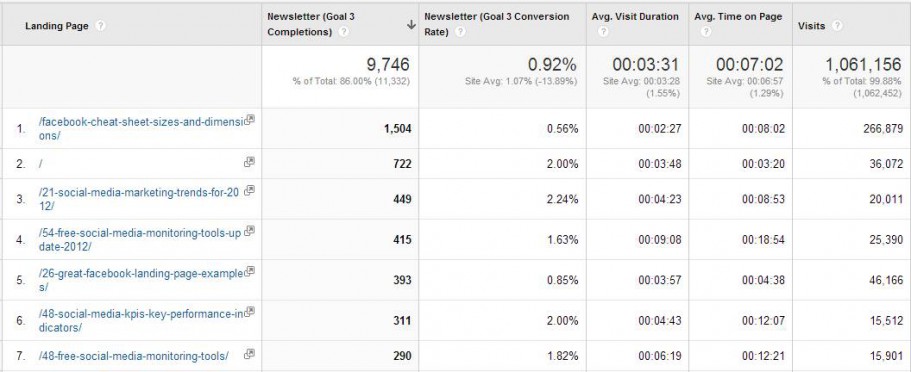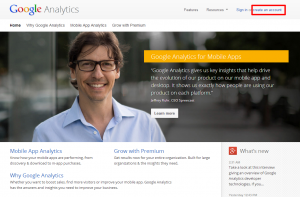
Vaata ka artiklit Google Analytics seadistamine: esimesed sammud
Google Analytics seadistamine: Goals ehk kasutaja tegevuste mõõtmine on Google Analyticsi kõige olulisem osa ja selle leiab alajaotusest nimega Conversions.
See on koht, kus analüütika loeb kokku need tegevused, mida sa oma veebilehe külastajatelt ootad. Soovitud kasutaja tegevusi nimetatakse Google Analyticsis Goalideks. Need tegevused võivad olla väga erinevad, alustades uudiskirjaga liitumisest ja kontaktivormi täitmisest kuni reaalse tehingu sooritamiseni ning raha maksmiseni.
Juhul kui sa ei ole Goale seadistanud, siis näed Conversions raporti ülevaate lehel järgmist pilti. Kui sa ei mõõda kasutaja tegevusi oma veebilehel, siis jääb sul enamus väärtusest Google Analyticsi kasutamisel saamata.
Kui sul on Goalid seadistamata, siis sa kasutad Google Analyticsit valesti!

Esmalt mõned näited sellest, mida saad oma veebilehel kokku lugeda nii, et sellel ka äritulemustega mingi seos oleks. Siin on oluline mõõta neid lehti, millel külastaja maandub pärast antud tegevuse tegemist.
Müük – tehing e-poes või veebikeskkonnas. Mõõdame kokku seda kohta, kuhu kasutaja maandub pärast raha maksmist.
Päring, kontaktivorm – enamus ettevõtteid ei tee tehinguid veebis ja seega on vaja kokku lugeda müügikontakte (inglise keeles lead). Jälgi kindlasti ka seda kui palju nendest kontaktidest lõpuks müügina realiseeruvad.
Uudiskirjaga liitumine – mõnedele ettevõtetele (näiteks reisifirmad) on uudiskiri üks olulisemaid müügikanaleid ja iga listi liitunud kasutaja on väärt mingi konkreetse väärtuse.
Tegevused sisu tarbimisel – kui sa tegeled sisuturundusega või oled uudisteportaal, siis on sinu jaoks oluline toodetava sisu levipotentsiaal. Selleks saad Google Analyticsi abil mõõta kokku sotsiaalmeedia jagamisi, artiklite lugemis protsenti, videote käivitamist ja muud taolist, mis aitab mõista loodud sisu efektiivsust ärieesmärkide saavutamisel.
Siit videost saad teada, kuidas oma veebilehel tehinguid mõõtma hakata.
Juhul kui sul on juba mõned Goalid seadistatud, siis pääsed neid haldama läbi Admin menüü.

Mõlemat teed pidi jõuad Goalide lehele, millel näed olemasolevaid Goale ja võid soovi korral uusi Goale seadistada.

Oma esimese Goali seadistamiseks vajuta +NEW GOAL nuppu. Pärast nupu vajutamist avaneb sulle leht, millel saad panna oma Goalile nime ja valida selle tüübi. Segaduste vältimiseks pane alati nimi, mis kirjeldab mõõdetavat tegevust. Näites olen valinud Goaliks päringu esitamise. See on on kõige sagedamini ette tulevaid tegevusi, mida veebilehe külastajalt oodatakse.
Goali tüübina soovitan alati kasutada Destination, aga see oleneb sinu veebilehe seadetest. Destination tähendab seda, et kasutaja viiakse pärast tegevuse sooritamist täname-lehele. Oluline on see, et täname-lehel oleks unikaalne aadress, mida saame Goali seadistades kasutada. Näiteks suunatakse kasutaja pärast päringu esitamist lehele, mille aadressiks on www.minufirma.ee/taname.html.
Pro tip: Kirjelda oma Goalid ka Facebooki Pixeli jaoks. Destination goal on ka selleks hea, et siis ei pea Facebooki Pixeli jaoks tegema eraldi goaliga seotud sündmust, vaid võib samuti kirjeldada ainult aadressi, mida Facebook peaks tulemuseks lugema.
Täname-lehe puhul peaks täitma järgmisi tingimusi:
- Sellele ei pääse ligi läbi menüü navigeerides;
- Leht ei ole nähtav otsingumootoritele (kasutada lehe koodis märgistust noindex ja nofollow).
Iga täname-lehele jõudnud kasutaja loetakse tegevuse sooritanuks. Sellepärast me ei taha, et lehele oleks võimalik jõuda läbi menüüde navigeerides, ilma tehingut sooritamata. Otsingumootorite välistamine tagab selle, et külastajad ei jõua Googlest otse täname lehele.
Kui valikud tehtud vajuta nuppu Continue.

Järgmises sammus saad seadistada erinevad Goali parameetrid. Kõige olulisem neist on Destination. Sellele väljale sisesta täname-lehe aadress ilma domeeninimeta. Jäta välja ees olevaks valikuks Equal to. Kui su täname-lehe aadressiks on www.minufirma.ee/taname.html, siis sisesta /taname.html vajuta Create Goal nuppu.

Hurraa!!! Sinu esimene Goal on valmis! Kui su veebis on seda tegevust juba tehtud, siis “Verfy this Goal” näitab sulle, kui suur on olnud loodud Goali tehingute protsent viimase seitsme päeva jooksul.
Selle sammuga on enamus turundajate esmased vajadused rahuldatud. Võid järgneva vahele jätta ja minna otse järgmise peatüki juurde: Kasutamine Google Analyticsis.
Kui tahad aga detailsemalt seadistada või Goalide tööle panemisega tekkis probleeme, siis loe siit edasi.
Tähelepanelik lugeja märkas, et Goali parameetrites on võimalik ka peensustesse minna. Need ei ole kohustuslikud väljad. Esimese asjana on võimalik seadistada kasutaja tegevuse rahaline väärtus. Kui sa tead, et keskmiselt toob üks päring sulle sisse 100 eurot, siis võid panna Value sektsiooni On asendisse ja sisestada tekkivale väljale sobiva summa.
Teise seadena on võimalik Goali puhul panna paika sammud, mis viivad tehingu sooritamiseni. Seda saad kasutada siis, kui kasutaja peab tegevuse käigus läbima mitu sammu. Näiteks ostu vormistamisel e-poes võivad olla järgmised sammud: Ostukorv, Andmete sisestamine, Panga valik, pärast mida jõutakse täname-lehele.
Sammude seadistamisel on sul hiljem võimalik jälgida, milline samm paneb kasutajaid tehingut katkestama. Nii on võimalik tuvastada katkiseid ostuprotsesse ja leida muid elemente, mis ei lase külastajal tegevust lõpetada.
Google Analytics seadistamine: võimalikud probleemid
Probleem: Igal täname-lehel on erinev aadress
Lahendus: Kui täname lehel on aga mingi unikaalne tekstijupp, mis seda teistest lehtedest eristab, siis käitu järgmiselt. Leia täname lehe unikaalne tekstilõik. Näiteks, kui su täname-lehe aadressid näevad välja nii:
/tellimine/aitah/?id=3464&success=true&type=campaign&order=11218
/tellimine/aitah/?id=6722&success=true&type=campaign&order=23894
/tellimine/aitah/?id=4222&success=true&type=campaign&order=23895
/tellimine/aitah/?id=7135&success=true&type=packages&order=96774
Siis on neil kõigil ühiseks nimetajaks tekstilõik success=true. Kasuta seda unikaalset tekstilõiku täname-lehtede eristamiseks Goali loomisel. Vali Destination välja ees olev rippmenüüst Regular expression ja sisesta väljale oma unikaalne tekstijupp.
Vajuta Create või Save Goal nuppu ja kõik töötab nagu esimesena kirjeldatud Destination Goal. Kui kõigi täname-lehtede aadressid on täiesti erinevad, siis vaata järgmise probleemi lahendust ja rakenda Event Goali.
Probleem: Täname-lehel ei ole oma aadressi
Nii võib juhtuda siis, kui pärast vormi täitmist laetava lehe aadress on sama, mis vormiga lehe aadress. Samuti kasutatakse vormide saatmisel tihti seda, et kasutajale kuvatakse hüpikaken, millel ei olegi aadressi.
Lahendus 1: Selle probleemi lahendamiseks on vaja arendaja abi. Parim lahendus on muuta süsteemi nii, et pärast vormide täitmist kuvatakse alati selgelt eristuv täname-leht. Pärast seda saab Goalid seadistada juba nii, nagu eelnevalt kirjeldatud Destination Goali seadistamisel.
Lahendus 2: Juhul, kui süsteemi kohandamine ei ole arenduskulude tõttu mõistlik, võib valida Goali tüübiks Event ja teha muudatused vormi koodis, mis saadab päringu sinu meilile või andmebaasi. Eventide seadistamise tehnilise info leiad siit Event Tracking: Setting Up Event Tracking. Kui sa ise koodiga sinapeal ei ole, siis saada see viide oma arendajale.
Pärast seda, kui sündmuste jälgimine on arendaja poolt tööle rakendatud, saad hakata mõõtma Event tüüpi Goale Google Analyticsis. Esmalt vali teises sammus Goali tüübiks Event ja vajuta Next step.
Nüüd seadista Eventi parameetrid vastavalt sellele, kuidas olete need koos arendajaga rakendanud. Praeguses näites kasutame järgmisi väärtusi:
- Category – nimetame Eventi kategooriaks Päringud, et eristada neid teistest Eventidest nagu näiteks failide alla laadimine või video pleieri käivitamine.
- Action – Eventi tegevuseks on Vormi täitmine
- Label – kuna tegemist on kontaktivormiga paneme sildiks Kontaktivorm
- Value – väärtus, mis on seotud Eventi toimumisega (selle võib täitmata jätta).
Sellega on Event Goal seadistatud.
Kui sa pead e-poodi, siis on oluline seadistada ka Google Analytics E-commerce tracker.
Kontroll
Kui sa oled oma Goalid seadistanud, siis mine tee kindlasti seadistatud Goali mõõtvad tegevused oma kodulehel läbi ja vaata analüütikast, kas Goalid salvestatakse ja kuvatakse Google Analyticsis korrektselt. Goalide ülevaate leiad peamenüüst Conversions > Goals > Overview.

Kuna sellesse raportisse jõuavad andmed väikese viivitusega, siis saad vaadtata, kas Goal töötab või mitte Real-Time raportist. Tee Real-Time raport ühes aknas lahti lahti, mine teises oma lehele ja tee Goaliga mõõdetav tegevus.

Goalide Kasutamine Google Analyticsis
Pärast seda kui Goal on seadistatud saab hakata Google Analyticsis jälgima tehingute arvu ja tehingute protsenti külastajate seas. Kõige olulisem on aga see, et iga Analyticsi raportit saab pärast Goalide seadistamist vaadata tehingute sooritamise seisukohast:
Millised kanalid toovad tehinguid ja raha?

Millised reklaamid, bännerid ja muud ostetud turunduskanalid töötavad?
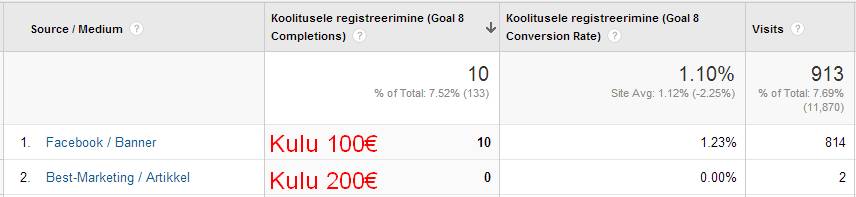
Millised veebilehe osad panevad kasutaja tegutsema?
Kas uudiskirja saajad sooritavad tehinguid rohkem või vähem kui muud külastajad?
![]()
Need küsimused saavad vastuse alles siis, kui oled oma lehel Goalid seadistanud. Vaata ka, kuidas saad kindlustada, et kõik kampaaniad, meilid ja bännerid saavad täpselt mõõdetud: Google Analytics: kampaanialinkide märgistamise õpetus.
Google Analytics koolitus
Google Analytics meistriklassis saad teada, kuidas veebianalüütika aitab Sul paremaid tulemusi saavutada ja müüki kasvatada. Koolituse käigus anname Sulle ülevaate, kuidas selgitada välja, millised kanalid toovad ettevõttele kasu ja millised vaid näiliselt toimivad. Fookuses on tehingute ja raha mõõtmine. Vaatame, kuidas andmetest olulist infot leida. Vaata lähemalt…
_____________________
Photo via Visual hunt
The post Google Analytics seadistamine: Goal’id appeared first on Dreamgrow Digital.